磁盘管理在哪
磁盘管理在计算机管理界面中,其查找磁盘管理的方法:1、在桌面上右键“计算机”并打开“管理”,然后点击“磁盘管理”;2、按下“win+r”打开运行,然后输入“diskmgmt.msc”即可打开单独的磁盘管理工具。

本文演示环境:Windows7系统、Dell G3电脑
方法一:
1、开始菜单或者桌面上右键“计算机”—“管理”
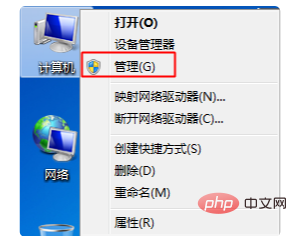
2、在计算机管理界面,点击左侧的“磁盘管理”。

方法二:
1、开始—运行,或者按下win+r打开运行,输入diskmgmt.msc,确定;
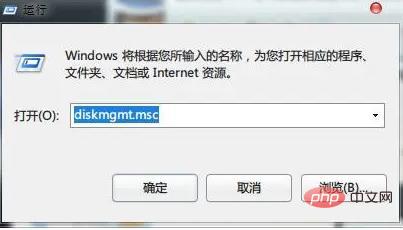
2、直接打开单独的磁盘管理工具。
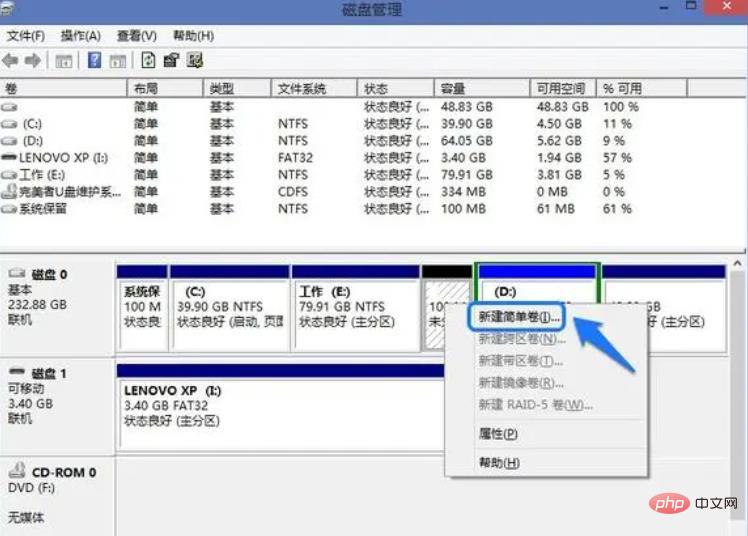
更多相关知识,请访问PHP中文网!
Atas ialah kandungan terperinci 磁盘管理在哪. Untuk maklumat lanjut, sila ikut artikel berkaitan lain di laman web China PHP!

Alat AI Hot

Undresser.AI Undress
Apl berkuasa AI untuk mencipta foto bogel yang realistik

AI Clothes Remover
Alat AI dalam talian untuk mengeluarkan pakaian daripada foto.

Undress AI Tool
Gambar buka pakaian secara percuma

Clothoff.io
Penyingkiran pakaian AI

AI Hentai Generator
Menjana ai hentai secara percuma.

Artikel Panas

Alat panas

Notepad++7.3.1
Editor kod yang mudah digunakan dan percuma

SublimeText3 versi Cina
Versi Cina, sangat mudah digunakan

Hantar Studio 13.0.1
Persekitaran pembangunan bersepadu PHP yang berkuasa

Dreamweaver CS6
Alat pembangunan web visual

SublimeText3 versi Mac
Perisian penyuntingan kod peringkat Tuhan (SublimeText3)

Topik panas
 1370
1370
 52
52
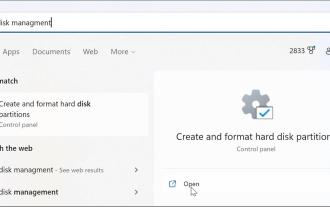 6 Cara untuk Menghidupkan Pengurusan Cakera pada Windows 11
May 02, 2023 pm 04:25 PM
6 Cara untuk Menghidupkan Pengurusan Cakera pada Windows 11
May 02, 2023 pm 04:25 PM
Perlu membahagikan pemacu baharu dengan cepat atau menukar huruf pemacu pada Windows 11? Anda perlu menggunakan pengurusan cakera. Inilah cara untuk melancarkannya pada PC Windows 11. Jika anda ingin mencipta dan mengubah saiz partition, memulakan pemacu keras, menukar huruf pemacu, dsb. pada Windows 11, anda perlu menggunakan alat Pengurusan Cakera. Anda boleh menggunakan alat ini dalam pelbagai cara, serta membukanya. Jika anda ingin mempercepatkan aliran kerja anda, berikut ialah enam cara berbeza untuk menghidupkan Pengurusan Cakera dalam Windows 11. 1. Cari Pengurusan Cakera Untuk mengelakkan daripada mengklik menu, anda boleh mencari Pengurusan Cakera dan membukanya terus. Untuk membuka Pengurusan Cakera menggunakan bar carian dalam menu Mula, gunakan langkah berikut: Klik Mula
![Pemisahan Terpelihara Sistem Tidak Dipaparkan dalam Pengurusan Cakera [Pemulihan Pantas]](https://img.php.cn/upload/article/000/465/014/168376632735495.jpg?x-oss-process=image/resize,m_fill,h_207,w_330) Pemisahan Terpelihara Sistem Tidak Dipaparkan dalam Pengurusan Cakera [Pemulihan Pantas]
May 11, 2023 am 08:52 AM
Pemisahan Terpelihara Sistem Tidak Dipaparkan dalam Pengurusan Cakera [Pemulihan Pantas]
May 11, 2023 am 08:52 AM
Adakah partition simpanan sistem tidak muncul dalam Pengurusan Cakera pada peranti Windows 10/11? Sistem Rizab Partition, atau SRP, ialah partition kecil pada cakera keras anda yang menyimpan maklumat permulaan Windows. Jika fail dipadamkan dalam beberapa cara, masalah permulaan sistem pengendalian mungkin berlaku. Biasanya, masalah ini berlaku jika saiz partition kurang daripada 600MB. Partition simpanan sistem tersedia dalam Pengurusan Cakera kerana Windows tidak memberikan surat pemacu kepadanya. Oleh itu, tidak seperti pemacu lain, ia tidak akan kelihatan dalam File Explorer. Perkara boleh menjadi serius jika anda memadamkan partition simpanan sistem daripada Pengurusan Cakera. Jika ini berlaku, pengguna mungkin tidak dapat mengemas kini Windows ke
 Betulkan: SSD baharu tidak muncul dalam Windows 11, 10
Apr 14, 2023 pm 02:52 PM
Betulkan: SSD baharu tidak muncul dalam Windows 11, 10
Apr 14, 2023 pm 02:52 PM
SSD telah merevolusikan dunia teknologi. Penyelesaian penyimpanan data ini, dengan kelajuan baca/tulis yang sangat pantas dan tiada tandingannya, membuatkan setiap pengguna tidak sabar-sabar untuk memasang sistem pengendalian sistem mereka di dalamnya. Tetapi bagaimana jika SSD baharu anda tidak muncul pada peranti Windows anda? Ini adalah isu biasa yang mungkin anda hadapi dengan SSD baharu yang dipalamkan ke dalam sistem anda. jangan risau. Kami baru sahaja mendapat penyelesaian yang betul, anda hanya perlu mengikuti langkah ini dan SSD anda akan kembali dalam Penjelajah Fail anda dalam masa yang singkat. Penyelesaian - 1. Periksa sambungan SSD. Jika anda menggunakan hab USB, sambungkan SSD terus ke sistem anda. Periksa penyambung SSD untuk sebarang kecacatan fizikal.
 Di manakah pengurusan cakera win7?
Feb 29, 2024 pm 02:22 PM
Di manakah pengurusan cakera win7?
Feb 29, 2024 pm 02:22 PM
Ramai pengguna pasti mendapati bahawa memori mereka agak terlalu banyak dan hampir penuh, jadi mereka ingin tahu di mana pengurusan cakera dilakukan, jadi mari kita lihat di mana pengurusan cakera berada dalam sistem win7. Di manakah pengurusan cakera win7? 1. Klik butang windoes, cari "Panel Kawalan" dan klik padanya. 2. Langkah seterusnya ialah mencari dan klik pada pilihan "Alat Pentadbiran". 3. Di sini, anda perlu klik dua kali dan dayakan fungsi "Pengurusan Komputer", yang akan memaparkan tetingkap pengurusan yang komprehensif. 4. Seterusnya, sila klik pada item kategori "Storage" yang disenaraikan di sebelah kiri tetingkap. 5. Kemudian klik "Pengurusan Cakera" selanjutnya, supaya anda boleh meneruskan operasi seterusnya dengan lancar.
 Bagaimana untuk membahagikan cakera dalam win7
Jan 08, 2024 pm 07:02 PM
Bagaimana untuk membahagikan cakera dalam win7
Jan 08, 2024 pm 07:02 PM
sistem win7 adalah sistem komputer yang sangat klasik. Baru-baru ini, ramai rakan sistem Win7 bertanya bagaimana untuk membahagikan cakera dalam Win7? Hari ini, editor akan membawakan anda tutorial mengenai pembahagian cakera dalam sistem win7 Mari kita lihat bersama-sama. Tutorial terperinci tentang cara membahagi cakera dalam win7: Tutorial terperinci dengan gambar dan teks: 1. Klik kanan "Komputer" dan pilih "Urus". 2. Cari Storan pada halaman dan klik padanya. 3. Klik dua kali "Pengurusan Cakera" di bawah Storan untuk membukanya. 4. Status partition semasa. 5. Pilih ruang cakera yang lebih besar dan pilih volum termampat. 6. Dalam kotak dialog mampatan, masukkan saiz mampatan pada "Masukkan jumlah ruang mampatan", dan kemudian klik "Mampat" untuk menyelesaikan operasi. 7. Jika anda perlu menggabungkan volum termampat ke cakera lain
 Di manakah terletaknya pengurusan cakera Windows 10?
Jul 10, 2023 pm 06:37 PM
Di manakah terletaknya pengurusan cakera Windows 10?
Jul 10, 2023 pm 06:37 PM
Di manakah pengurusan cakera Windows 10? Ramai pengguna akan menghadapi masalah peruntukan cakera keras apabila menggunakan win10 Jadi bagaimana untuk mencari pengurus cakera Pertama, anda perlu memasukkan antara muka pengurusan komputer, dan kemudian mencarinya di sini Terdapat banyak kandungan berkaitan pengurusan cakera Perkara berikut akan memberitahu pengguna tentang tempat pengurusan cakera Windows 10 diperkenalkan dan merujuk kepadanya. Di manakah pengurusan cakera Windows 10? 1. Mula-mula pergi ke desktop sistem Win10, klik kanan ikon komputer, pilih pilihan "Urus" dalam antara muka yang terhasil, dan pergi ke langkah seterusnya. (Anda juga boleh menekan WIN+X dan kemudian pilih [Pengurusan Komputer] untuk masuk) 2. Dalam antara muka pengurusan komputer yang terbuka, klik
 Bagaimana untuk membuka pengurusan cakera dalam win11
Jul 05, 2023 am 08:53 AM
Bagaimana untuk membuka pengurusan cakera dalam win11
Jul 05, 2023 am 08:53 AM
Bagaimana untuk membuka pengurusan cakera dalam win11? Baru-baru ini, sesetengah pengguna telah melaporkan bahawa cakera tempatan pada komputer mereka tidak dapat ditemui Jadi bagaimana mereka harus membuka paparan cakera dalam kes ini? Dalam tutorial ini, editor akan memberitahu anda bagaimana untuk membuka paparan cakera dalam sistem Win11 Rakan yang memerlukan boleh mempelajarinya bersama-sama. Langkah-langkah untuk membuka paparan cakera sistem Win11 1. Pertama, klik kanan menu mula pada desktop untuk membuka tetingkap jalankan. 2. Kemudian, masukkan arahan gpedit.msc dan klik butang OK. 3. Seterusnya, cari menu Templat Pentadbiran di bawah Konfigurasi Pengguna dan klik untuk membuka lajur Komponen Windows. 4. Kemudian, klik dua kali pada sebelah kanan Penjelajah Fail untuk membuka pilihan Sembunyikan pemacu yang ditentukan dalam Komputer Saya. 5
 Bagaimana untuk memperuntukkan ruang pemacu D kepada pemacu C dalam Pengurusan Cakera
Feb 20, 2024 am 09:10 AM
Bagaimana untuk memperuntukkan ruang pemacu D kepada pemacu C dalam Pengurusan Cakera
Feb 20, 2024 am 09:10 AM
Apabila aplikasi komputer meningkat dan fail terkumpul, ruang storan pada pemacu C anda mungkin menjadi tidak mencukupi. Apabila terdapat terlalu sedikit ruang yang tinggal pada pemacu C, ia boleh menyebabkan masalah seperti operasi komputer yang perlahan dan ketidakupayaan aplikasi untuk memasang atau berjalan dengan betul. Satu cara untuk menyelesaikan masalah ini adalah dengan memperuntukkan sebahagian daripada ruang pemacu D kepada pemacu C untuk meningkatkan ruang penyimpanan pemacu C. Artikel ini akan memperkenalkan langkah khusus pengurusan cakera. Pertama sekali, kita perlu menjelaskan dengan jelas bahawa ruang yang tersedia bagi pemacu D mestilah lebih besar daripada ruang yang ingin kita peruntukkan kepada pemacu C. Jika tidak, kita perlu melepaskan fail dalam pemacu D terlebih dahulu



